繰り返し自動再生する DVD を作成するには:

「iDVD」を開き、表示されるダイアログから「新規プロジェクトを作成」を選択します。

「別名で保存」フィールドにプロジェクトの名前を入力し、「作成」をクリックします。
デフォルトのテーマが選択されている iDVD ウインドウが開きます。自動再生 DVD ではテーマを使わないので、このテーマは完成した DVD には表示されません。

マップボタン(下の図を参照)をクリックして、DVD マップを開きます。
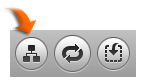

「メディア」をクリックして「メディア」パネルを開き、「写真」または「ムービー」をクリックします。

ムービーや写真アルバム、または単独のイメージを「メディア」パネルからプロジェクトアイコン(下の図を参照)にドラッグします。
コンピュータや接続されているサーバの任意の場所に保存されているイメージやムービーもドラッグできます。
写真、ムービー、プレゼンテーションスライド(「Keynote」などのプログラムで作成される)、または「iDVD」で作成されたスライドショーのほかのイメージファイルを使用できます。「iDVD」では、QuickTime でサポートされているすべてのイメージファイル(PICT、JPEG、TIFF、PDF など)を扱うことができます。

自動再生ムービーまたはスライドショー(この状況では、単独のイメージもスライドショーと見なされます)の繰り返し再生をオンにするには、プロジェクトアイコンをクリックし、「詳細」>「ムービーを繰り返し再生」または「スライドショーを繰り返し再生」と選択します。
サウンド付きのムービーを追加した場合、ムービーのオーディオがそのまま保持されるので、自動再生中にオーディオが聞こえます。
スライドショーを追加した場合、プロジェクトアイコンをダブルクリックすると、スライドショーエディタを開くことができます。スライドショーエディタでは、単独のオーディオファイルやプレイリストをサウンドトラックとして追加できるほか、トランジションやスライドの継続時間などのその他のスライドショー機能も設定できます。

ムービーまたはスライドショーの表示を確認するには、プレビューボタン(下の図を参照)をクリックします。
iDVD リモコンが開き、すぐに DVD の再生が始まります。


作業が終了したら、DVD リモコンの「exit」ボタンをクリックして、iDVD ウインドウに戻ります。